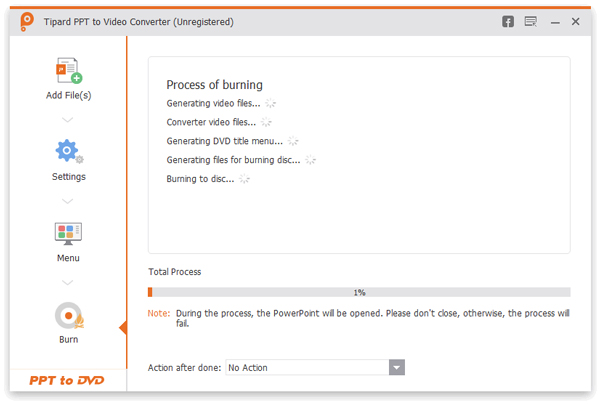- فيديو
- Blu-ray / DVD
- مرافق
-
أدوات مجانية
- على الانترنت مجانا
- مزيل العلامة المائية مجانا على الإنترنت
- المتجر
- مورد
دليل المستخدم
يمكنك Tipard PPT to Video Converter من تحويل ملفات PowerPoint متعددة إلى ملف فيديو / DVD / ISO بجودة تحويل ممتازة.
Ripper هي إحدى ميزات برنامج Tipard Video Converter Ultimate. يمكن أن مزق دي في دي في التنسيقات الرقمية لسهولة التشغيل على جهازك.
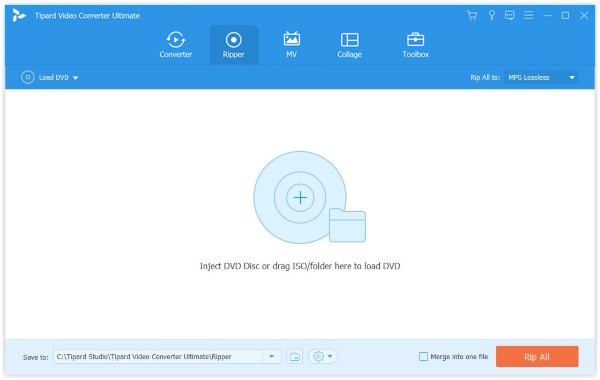
الخطوة1 إطلاق PowerPoint لتحويل الفيديو
إطلاق هذا PPT قوية لتحويل الفيديو. اختر خيار "النسخ إلى ملفات الفيديو".
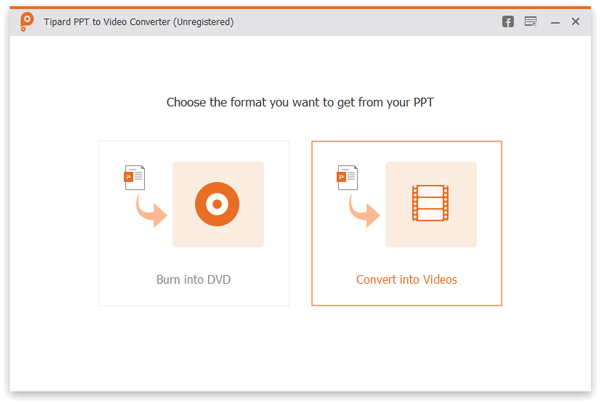
الخطوة2 إضافة ملفات PowerPoint
انقر فوق الزر "إضافة ملف (ملفات) PPT" وقم بتحميل ملف PowerPoint. يسمح لك هذا البرنامج باستيراد مستند PowerPoint واحد أو أكثر.

الخطوة3 جعل إعدادات الفيديو
يتم توفير بعض إعدادات الفيديو لك قبل تحديد PowerPoint لتحويل الفيديو.

تحويل الوضع
نظام آلي:
تحتاج إلى التأكد من أن إصدار ملف PowerPoint الخاص بك يجب أن يكون على الأقل فوق 2010 ومن ثم سيتم تحويل ملفات PowerPoint تلقائيًا عن طريق تعيين وقت انتقال.
وضع متقدم:
يمكّنك "الوضع المتقدم" من الاحتفاظ / تجاهل / تسجيل السرد لشرائح PowerPoint الخاصة بك. يسمح أي إصدار من PowerPoint. ومع ذلك ، يجب إجراء ملفات PowePoint يدوياً.
اعدادات الفيديو:
من إعدادات الفيديو ، تتوفر تنسيقات متعددة ، مثل FLV و MP4 و MOV و AVI ، إلخ. اختياريًا ، يمكنك اختيار التنسيقات المصنفة حسب "الجهاز" أو "التنسيق". انقر على رمز "القلب" واجعل التنسيق هو "المفضل".
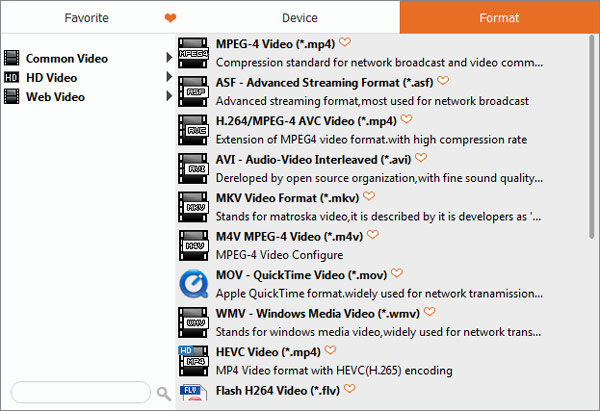
الخطوة4 تحويل PowerPoint إلى الفيديو
وأخيرا ، انقر فوق زر "ابدأ" وتحويل PPT إلى الفيديو. بعد ذلك ، سينبثق الفيديو الناتج لك للمعاينة.
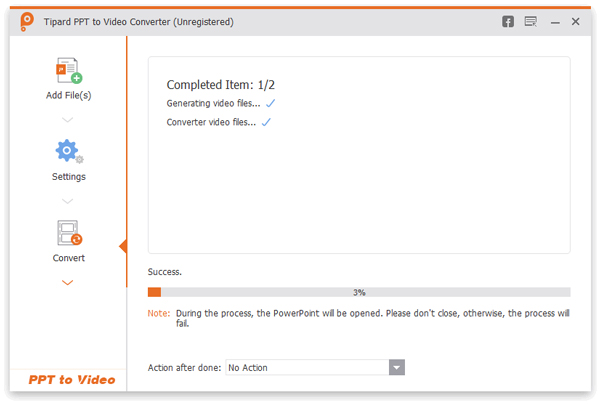
الخطوة1 إطلاق PowerPoint لتحويل دي في دي
اختر "حرق في DVD" الخيار في البداية.
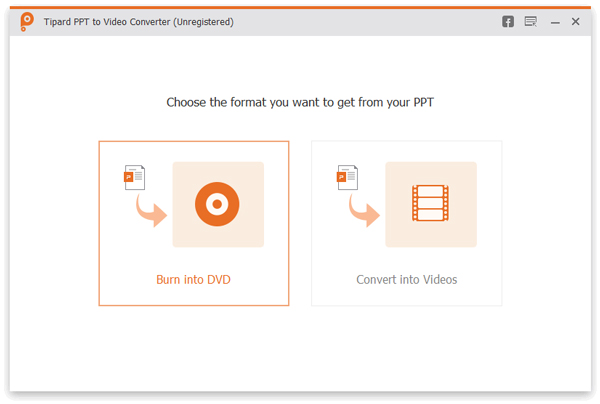
الخطوة2 استيراد ملف (ملفات) PowerPoint
انقر فوق الزر "إضافة ملف (ملفات) PPT واستورد مستند PowerPoint واحدًا أو أكثر.
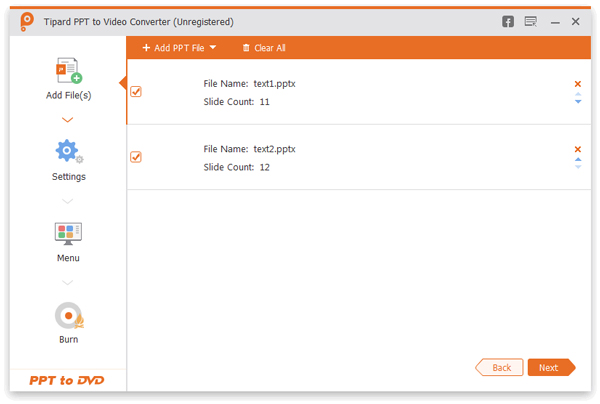
الخطوة3 جعل إعدادات DVD
تحتاج إلى تخصيص بعض إعدادات DVD قبل إنشاء ملفات PPT إلى DVD.
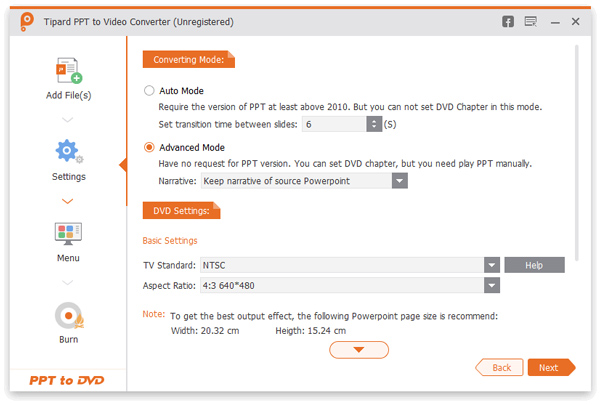
تحويل الوضع:
قم بإجراء إعدادات يدوية أو تلقائية لملفات PowerPoint الخاصة بك.
إعدادات DVD:
تمكنك إعدادات DVD من ضبط معيار التلفزيون ونسبة العرض إلى الارتفاع.
القائمة: يتم تقديم بعض صور الخلفية القوالب المتوفرة. يمكنك أيضًا إضافة موسيقى الخلفية لملف PowerPoint.
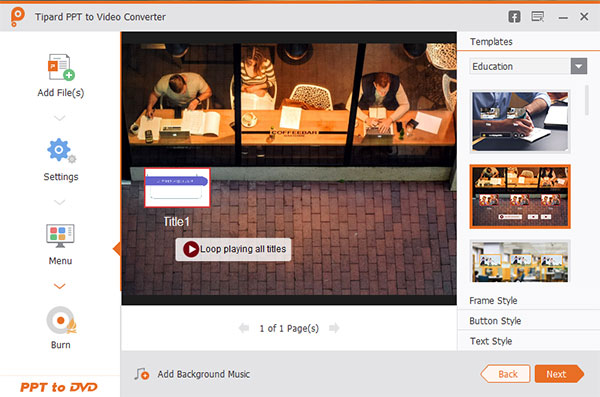
الخطوة4 تحويل PowerPoint إلى DVD
وأخيرا ، انقر فوق "ابدأ" وقم بتحويل PowerPoint إلى DVD / ISO.